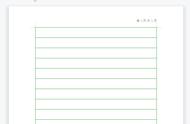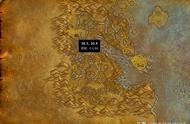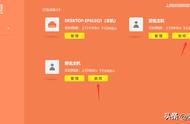1、分隔符位置
由于分隔符在文档中作用很大,可以进行多种格式的排版,所以我们要先了解这个分隔符的位置。
点击布局——页面设置——分隔符。

2、设置纵横混排
如何将同一个文档的页面方向设成纵横混排?
首先在需要设置横向的地方插入分页符(布局——分隔符——下一页),之后点击布局——页面设置——纸张方向——横向即可。

3、首页不计页码
在文档中如何实现首页页码不计数?
首先将光标定位在首页底部,之后点击布局——页面设置——分隔符——下一页,然后双击页眉页脚处进入相应的编辑状态,将光标定位到第二页,取消选择【链接到前一条页眉】,之后点击插入——页码,选中页码右击选择【设置页码格式】,将起始位置设置为1即可。
PS:这个方法适用于前几页不设置页码,或者设置不同页码格式等情况。

4、首页不设置页眉内容
将光标放在首页末尾,点击布局——分隔符——下一页,然后选中第二页的页眉处,点击设计——导航——取消链接到前一节,最后在第二页输入页眉内容即可。